Wollten Sie schon immer Ihre gekauften iOS-Apps sicher mit Ihren Familienmitgliedern teilen? Obwohl viele Apps von Drittanbietern diesen Dienst anbieten, sind sie möglicherweise nicht so sicher, wie sie behaupten. Daher konzentriert sich dieser Artikel auf die beliebten Methoden von Apple, mit denen Sie Apps, Musik, Filme, TV+-Abonnements und mehr zwischen verschiedenen iOS-Geräten teilen können. Hier sind die beiden bewährten Methoden, mit denen Sie gekaufte iPhone- oder iPad-Apps ganz einfach mit Ihren Familienmitgliedern teilen können.
- Gekaufte iPhone- oder iPad-Apps mit der Familienfreigabe teilen
- Gekaufte iOS-Apps mit Familienmitgliedern über iCloud teilen
Stellen Sie sicher, dass Sie bei Ihrem iCloud-Konto angemeldet sind. Wenn nicht, gehen Sie zu Einstellungen → iCloud und melden Sie sich mit Ihren Zugangsdaten an. Führen Sie nun die folgenden Schritte aus:
Gekaufte iPhone- oder iPad-Apps mit der Familienfreigabe teilen
- Gehen Sie zu Einstellungen auf Ihrem iPhone.
- Tippen Sie auf Apple-ID, iCloud, Medien &Käufe unter Ihrem Gerätenamen.
- Öffnen Sie Familienfreigabe und tippen Sie auf Familie einrichten .
(Um Ihre Familienfreigabe einzurichten, lesen Sie unsere ausführliche Anleitung.) - Tippen Sie anschließend auf Purchase Sharing .
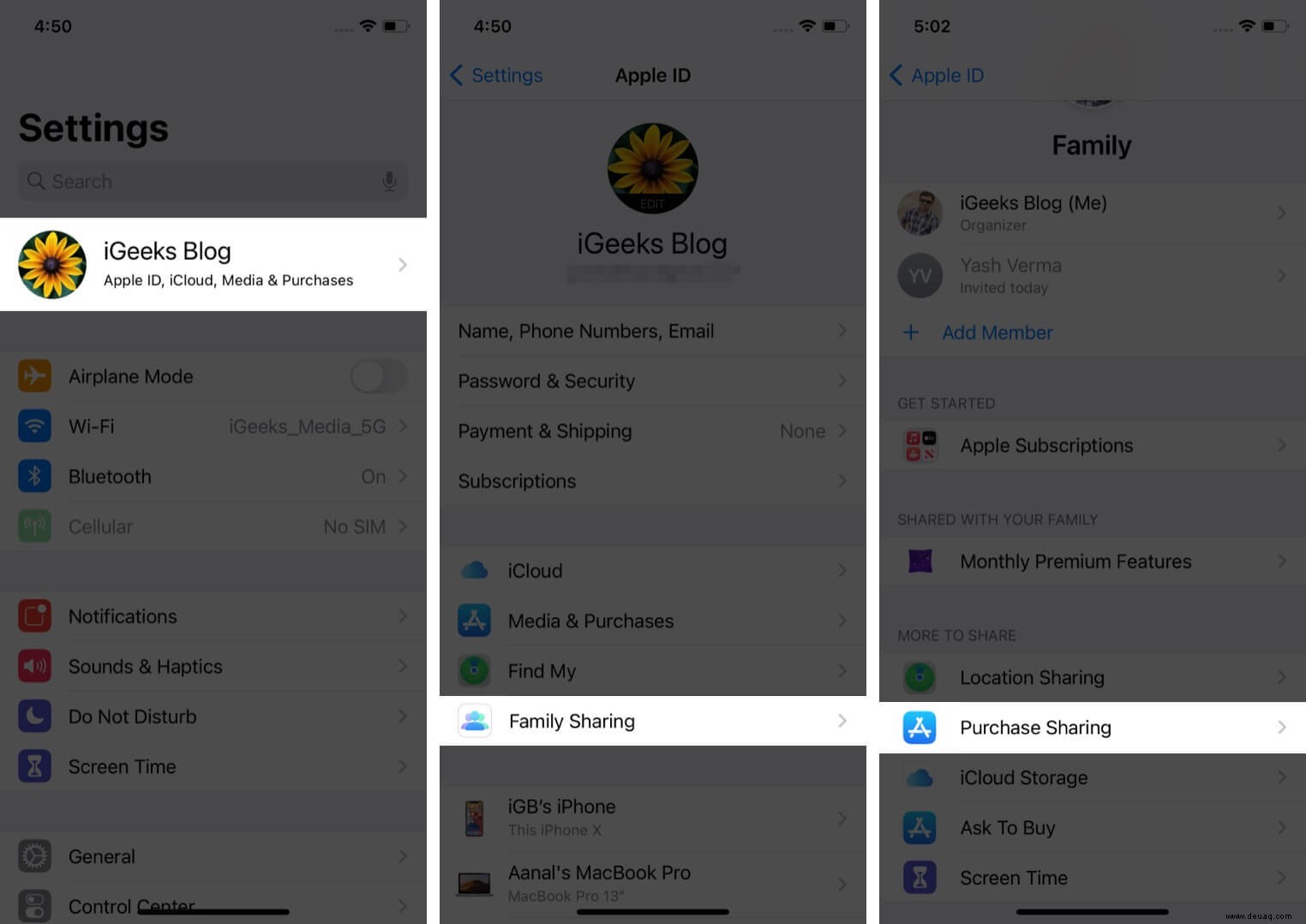
- Sie werden gefragt, ob Sie Einkäufe mit der Familie teilen möchten . Tippen Sie auf Weiter und folgen Sie den Anweisungen auf dem Bildschirm.
Hinweis :Sie müssen eine Zahlungsmethode in iTunes und den App Store-Einstellungen hinzufügen, um das Teilen von Käufen zu aktivieren.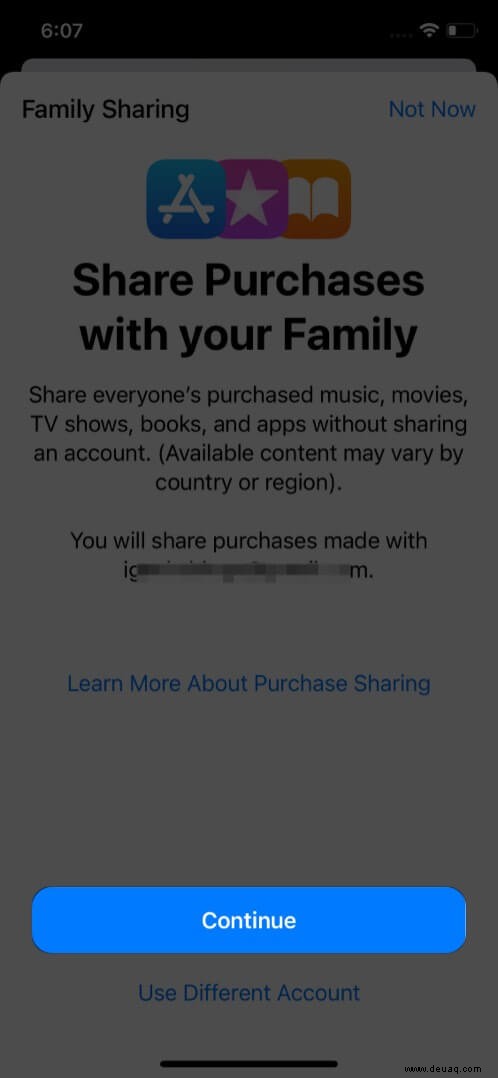
- Jetzt werden Mitglieder zu Ihrer Familienfreigabegruppe hinzugefügt können angesehen und aufgerufen werden Ihre Einkäufe.
Abgesehen davon können Sie Ihren Standort, iCloud-Speicher, Apple Arcade, Apple Music, Bildschirmzeit teilen und Einkäufe im App Store mit bis zu sechs Benutzern überprüfen, die der Familienfreigabegruppe hinzugefügt wurden.
Hinweis :Es gibt bestimmte Dinge, die Sie in der Einrichtung der Familienfreigabe nicht teilen können, wie Abonnements von Drittanbieter-Apps, In-App-Käufe, Apps, die nicht mehr im Store verfügbar sind, und Dinge, die Sie als markiert haben vor Ihren Familienmitgliedern verborgen.
Sie können auch gekaufte iPhone- oder iPad-Apps über ein iCloud-Konto mit Familienmitgliedern teilen.
Hinweis: Melden Sie sich mit einer gemeinsamen iCloud-ID an für die Geräte, mit denen Sie die gekauften Apps teilen.
Gekaufte iOS-Apps mit Familienmitgliedern über iCloud teilen
- Erstellen Sie ein neues iCloud-Konto von der Apple-Website oder über Ihr Gerät.
- Geben Sie jetzt die Anmeldeinformationen für das iCloud-Konto frei mit Mitgliedern, die die Apps teilen werden.
- Apps kaufen nur mit diesem iCloud-Konto.
- Wenn jemand sein iPhone, iPad oder seinen iMac einrichtet, bitten Sie ihn, dieses iCloud-Konto einzurichten als primär Konto (zuerst). Auf diese Weise werden alle App-Downloads mit allen Geräten synchronisiert.
Jetzt können Sie neue App-Käufe (kostenpflichtig oder kostenlos) automatisch anzeigen, die auf allen anderen Geräten getätigt wurden, auf denen Sie mit Ihrer Apple-ID angemeldet sind.
Freigegebene iPhone-Apps nahtlos mit Familienmitgliedern!
Als iOS-Benutzer würde ich immer die zuvor erprobten und bewährten Wege bevorzugen. Hier haben wir Ihnen also gezeigt, wie Sie dasselbe mit der Familienfreigabe und einem iCloud-Konto einrichten können. Ich hoffe, dieser Artikel hat Ihre Fragen zu diesem Thema beantwortet.
Wenn es noch Fragen gibt, teilen Sie sie im Kommentarbereich unten mit!
Weiterlesen:
- Was ist Apple Watch Family Setup und wie funktioniert es?
- App Store- und iTunes-Käufe in der Familienfreigabe ein-/ausblenden
- Geräte von Familienmitgliedern mit der „Find My“-App suchen